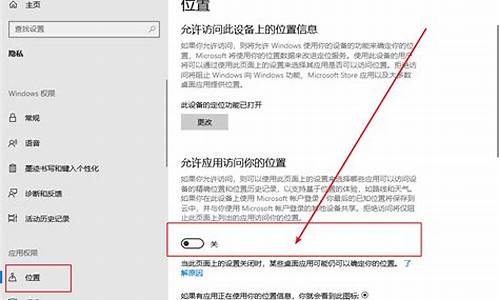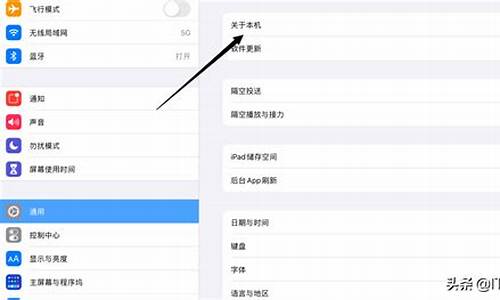系统安全策略怎么打开_电脑系统安全策略
1.windows10 怎么进入本地安全策略
2.win10系统怎么查看本地安全策略

我们知道,随着微软公司4月份停止对windowsxp系统的技术支持后,越来越多的用户现在都对自己电脑的系统进行了升级,可是还是有一部分的用户继续使用着这款陪伴了我们多年的操作系统,这时候摆在我们面前的就有一个很现实的问题,那就是如何更好的保护我们的xp系统不被入侵。其实除了前段时间的360安全卫士,xp系统自带的“本地安全策略”也是一个不错的系统安全管理工具。那么如何设置“本地安全策略”保护电脑的安全呢?现在就一起来学习下吧!
推荐:绿茶xp纯净版系统下载
设置方法如下:
1、鼠标点击“开始”菜单,选择“控制面板”选项,在打开的“控制面板”窗口中打开“管理工具”选项;
2、在弹出的“管理工具”窗口中点击打开“本地安全策略项”选项;
3、在弹出的“本地安全设置”窗口内,左侧窗口找到并单击“IP安全策略,在本地计算机”,这时候右侧窗口中列出未指派的系统默认的3项安全策略;
(提示:现在我们要在这里加入我们自己的ip策略,目的是加固我们的xp系统)
4、右击右侧窗口空白处,在弹出的右键菜单中依次选择“所有任务”-“导入策略”;
5、在弹出的“打开”窗口,找到我们要导入的策略文件,选好文件然后打开;
6、系统自动导入该策略文件,右侧的窗口多了我们导入的但还没生效需要指派的策略,右击该策略名称,点击“指派”选项。
通过以上的六个步骤,此时该策略规则已经生效了,我们的xp系统又多了一道屏障!对这块有兴趣的用户不妨自己动手设置下,希望对大家能够有所帮助。
windows10 怎么进入本地安全策略
方法/步骤
Windows10系统重置安全策略和组策略的方法
一:重置Windows10系统安全策略的方法。
右键点击系统桌面左下角的开始,在开始菜单中点击命令提示符(管理员);
复制secedit /configure /cfg %windir%\inf\defltbase.inf /db defltbase.sdb /verbose命令,在管理员命令提示符窗口中右键点击空白处,把secedit /configure /cfg %windir%\inf\defltbase.inf /db defltbase.sdb /verbose命令粘贴到窗口中;
secedit /configure /cfg %windir%\inf\defltbase.inf /db defltbase.sdb /verbose命令复制好以后,按下键盘上的回车键,显示:
任务已结束,在此操作期间,一些属性出现警告,可以忽略此警告。
有关详细信息,请参阅日志 %windir%\security\logs\scesrv.log。
重启电脑,重置Windows10系统安全策略成功。
重启电脑,重置Windows10系统安全策略成功。在运行对话框中输入secpol.msc命令,回车,可进入本地安全策略。
二:重置Windows10系统组策略的方法。
第一步:复制rd /s /q “%windir%\System32\GroupPolicyUsers”命令,在管理员命令提示符窗口中右键点击空白处,把rd /s /q “%windir%\System32\GroupPolicyUsers”命令粘贴到窗口中,回车;(注意:回车后无提示)
我们再复制rd /s /q “%windir%\System32\GroupPolicy”命令,在管理员命令提示符窗口中右键点击空白处,把rd /s /q “%windir%\System32\GroupPolicy”命令粘贴到窗口中,回车;(注意:回车后也无提示)
最后,我们复制gpupdate /force命令,在管理员命令提示符窗口中右键点击空白处,把gpupdate /force命令粘贴到窗口中,回车,显示:
计算机策略更新成功完成。
用户策略更新成功完成。
重启电脑,在搜索栏输入组策略,点击编辑组策略(控制面板),便可以进入本地组策略编辑器窗口。
以上即:Windows10系统重置安全策略和组策略的方法
win10系统怎么查看本地安全策略
windows 10操作系统中可通过以下步骤进入本地安全策略:
1、WIN+R键调出运行,输入gpedit.msc,调出组策略;
2、选择计算机配置——windows设置——安全设置即可。
使用win10系统的用户甚多,不知道大家知道不知道win10本地安全策略在哪呢,想必还有一小部分可能还不知道,不会的小伙伴们别担心,下面小白和大家分享下该问题的详细解决方法,希望可以帮助各位~
1、首先依次点击开始菜单、winodws系统、控制面板。
2、进入后将上方的“查看方式”改为“大图标”即可。
3、点击下方的管理工具,点击本地安全策略就可以了。
声明:本站所有文章资源内容,如无特殊说明或标注,均为采集网络资源。如若本站内容侵犯了原著者的合法权益,可联系本站删除。